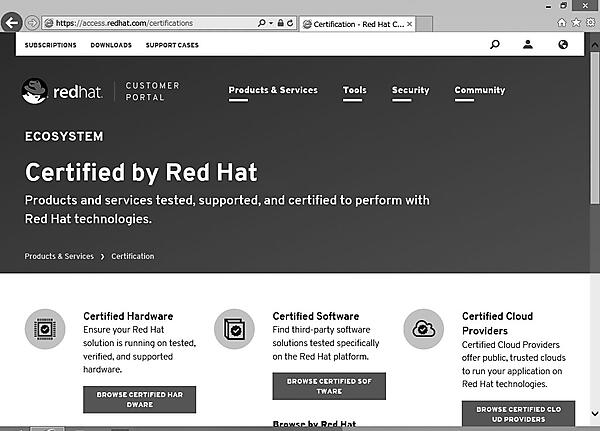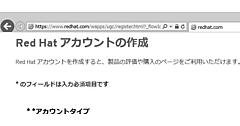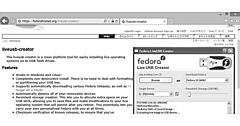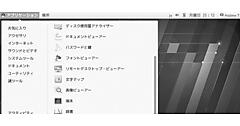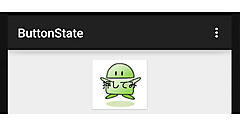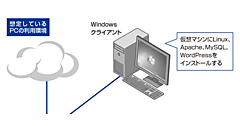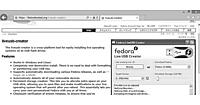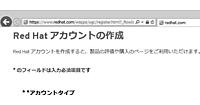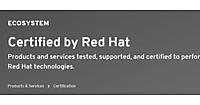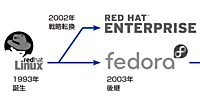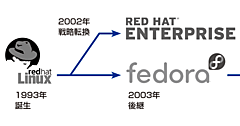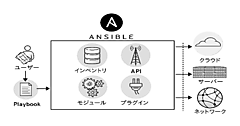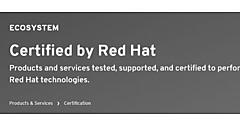インストールの準備
RHEL 7をインストールするために、まずはリリースノートを読んでシステム要件を確認し、インストール先のコンピューターを用意しましょう。また、RHEL 7のインストールイメージを入手する必要があります。
ここからはまず、Red Hat認定ハードウェアの調べ方から、RHEL 7のインストールイメージの入手方法、30日間評価版の申請方法、インストールDVDやインストールUSBメモリーの作成方法を解説します。その上で、RHEL 7のインストールする手順をステップバイステップで解説します。
RHEL 7をインストールするまでの流れ
RHEL 7のインストールを始める前には、環境要件やシステム要件などの調査が必要となります。このレッスンで解説している内容は、実際にシステムを構築する際に調査/検討すべき点です。本題に入る前に、まずはRHEL 7のリリースノートを一読されることを強くおすすめします。難しくて理解できない部分は、本書を読み進めながら少しずつ理解していただければと思います。
Red Hat Enterprise Linux 7.1リリースノート
https://access.redhat.com/documentation/ja-JP/Red_Hat_Enterprise_Linux/7/html/7.1_Release_Notes/index.html
まず、RHEL 7のリリースノートでシステム要件を確認し、インストール先となるコンピューターを用意しましょう。
続いて、RHEL 7のインストールを行う前に、RHEL 7のインストールイメージを入手します。インストールイメージを入手する際には、Red Hatログインのアカウントと、有効なサブスクリプションが必要です。もしお持ち出ない場合には、手順に沿ってアカウントを作成したのちに、30日間評価版の申請を行ってください。
そして、ダウンロードしたインストールイメージからRHEL 7のインストールDVDやインストールUSBメモリーを作成したのちに、RHEL 7をインストールします。
物理サーバー以外にインストールする場合
仮想化技術を使い、RHEL 7を仮想マシン上にインストールして動かすという方法もあります。VMware WorkstationやMicrosoft Hyper-V、もしくはLinux KVM上のゲストOSとして利用できます。そのほか、Amazon EC2やGoogle Compute Engineなどのパブリッククラウドサービス上でRHEL 7を利用する方法もあります。
システム要件を確認しよう
RHEL 7をインストールするハードウェアのシステム要件は、Red Hatのインストールガイドに記載されています。以下に、インストールガイドから抜粋します。
- BIOSもしくはUEFIが搭載されていること
- Intel/AMDの64bit CPU(x86_64)が搭載されていること
- 最低1GBのメモリーが搭載されていること(1論理CPUあたり最低1GBを推奨)
- 最低7.5GB(推奨10GB)のストレージ領域
- ストレージについては以下のどれかの条件を満たすこと
- SCSI、SATA、SCSIなどで接続された内蔵ディスク
- Firmware RAIDで構成されたRAIDデバイス
- Fibre Channelで接続された外部ディスク
- iSCSIで接続された外部ディスク(iSCSI Boot)
- Xenのブロックデバイス
- VirtIOのブロックデバイス
なお、USBメモリーやSDカードへのインストールはサポート外です。
インストールの種類を確認しよう
RHEL 7では、インストールするベース環境として、下の表にある種類が用意されています。なお、昔のRHELのように全部入りでインストールするという選択肢は、RHEL 7では存在しません。
インストールの種類
| ベース環境 | 意味 |
|---|---|
| 最低限のインストール | OSとして最小限の基本的な機能です |
| インフラストラクチャサーバー | DHCPサーバーやDNSサーバー、認証サーバーなど、ネットワーク基盤となるサーバーです |
| ファイルとプリントサーバー | 企業向けのファイルサーバー、プリントサーバー、ストレージサーバーです |
| ベーシックWebサーバー | 静的および動的なインターネットコンテンツを提供するサーバーです |
| 仮想化ホスト | 最小の仮想化ホストです |
| サーバー(GUI利用) | GUIを使用してネットワークインフラストラクチャのサービスを動作させるサーバーです |
コンピューターはRed Hatの認定したものを
Red Hatが認定しサポートするコンピューターは、Red Hat Certified products catalog(https://access.redhat.com/certifications)のCertified Hardwareにメーカーと型番が掲載されています。ここに載っているコンピューターでないと、Red Hatがサポートを提供することはできません。
そのため、Certified Hardwareに掲載されているかどうかを確認した上で、RHEL 7をインストールしましょう。サーバーメーカー側がRed Hat社で認定を受けていると言っている場合でも、認定を受けているRHELのバージョンをCertified Hardwareできちんと確認して、RHEL 7に対して認定を受けているコンピューターを用意してください。そうでないと、インストールがうまく行えないケースや、GUIで画面が正常に映らなかったりハードディスクやネットワークカードが認識しなかったりするハードウェアトラブルに遭遇するケースがあります。
Certified Hardwareに掲載されていない機種のハードウェア絡みの障害については、Red Hat社はテクニカルサポートで対応ができません。ご了承ください。

平 初 著/できるシリーズ編集部 著 |
できるPRO Red Hat Enterprise Linux 7新人のIT管理者向けにビジュアルを使い、RHEL 7の基本操作、サーバー構築について、ハンズオン形式で解説します。Red Hatログインのアカウントを作成し、RHEL 7の評価版のダウンロードから始め、OSのインストールと操作の基礎を学んだあと、企業内で利用する各種サーバーを構築します。RHELは、企業内の基幹業務システムの運用を目的としたOSであるため、システム管理、各種サーバーの構築など、運用管理の応用に重点を置いています。また、RHEL 7で一新された、新しい管理手法を学ぶ技術者にも役立つ内容です。 |
- この記事のキーワード